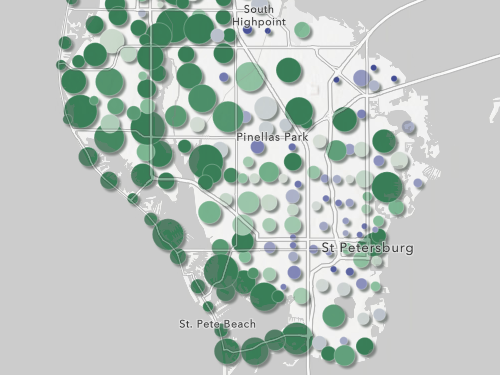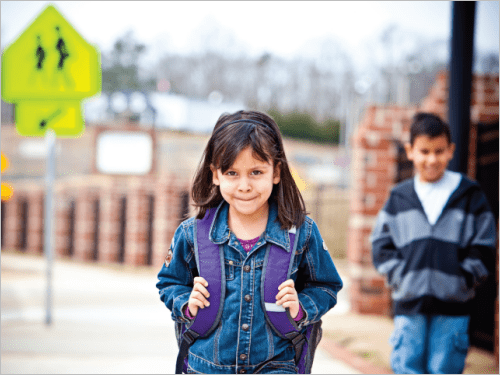アプリのタイプの選択
まず、アプリに変換したいマップを開きます。次に、アプリをどのように作成するかを決定します。
- Naperville Fire Incidents 2017-2021 に移動します。
注意:
アプリを作成するために使用している Web マップは、チュートリアル「火災事故のパターン検出」で作成されたものと同じです。 そのチュートリアルを完了している場合は、[Naperville Fire Incidents 2017-2021] Web マップを代わりに使用できます。
この Web マップは、2017 年から 2021 年の間にイリノイ州ネイパービルで発生した火災事故のホット スポットを表示します。
- 必要に応じて、リボンで [サイン イン] をクリックします。 ArcGIS Online の組織アカウントを使用してサイン インします。
注意:
組織アカウントがない場合は、ソフトウェア アクセスのオプションをご参照ください。
サイン インすると、マップを使用して Web アプリを作成するオプションが使用可能になります。
Web マップに行われた変更はすべて、そのマップを使用して作成されたすべてのアプリに影響します。 ここでは、この Web マップの所有者ではないため、変更が行われるかどうかを制御できません。 通常は、予期しない変更が発生しないように、アプリを作成する前に Web マップのコピーを保存しますが、このチュートリアルではその必要はありません。
- [Web アプリの作成] をクリックします。
![[Web アプリの作成] ボタン [Web アプリの作成] ボタン](GUID-294670AF-97AE-4A6D-995A-173399300C4C-web.png)
Web アプリを作成するための、リソースのリストがメニューに表示されます。 これらのリソースの一部には、カスタマイズ性に優れ、きめ細かいアプリを作成できるものもあります。 シンプルなアプリをすばやく作成したい場合は、ArcGIS Instant Apps を選択します。シンプルなテンプレートを使用して、最小限の構成でアプリをすばやく作成できます。
- [Instant Apps] をクリックします。

新しいブラウザー タブが開き、複数のアプリ テンプレートがリスト表示されます。
テンプレートの選択
すべてのテンプレートを調べて最適なものを決定するのではなく、アプリの目標に関するいくつかの質問に答えてリストを絞り込みます。
データを表示するいくつかのナビゲーション ツールのみを備えた、シンプルなアプリを作成したいと考えています。 このアプリは 1 つの Web マップのみを使用しますが、2 つのレイヤーが含まれており、どちらもイメージ サービスではありません。 この情報を考慮して、質問に答えます。
- [候補] ウィンドウの [アプリの目標は?] で、[基本的なツールを使用して 1 つ以上のマップを表示する] を選択します。

- [アプリに何を表示しますか?] で、[1 つの Web マップ] を選択します。

- [マップにはイメージ サービスが含まれますか?] で、[いいえ] をクリックします。

アプリ テンプレートのリストが少数に絞られます。 使用するテンプレートを決定する前に、テンプレートをプレビューすることができます。
- [ベーシック] のテンプレートの場合は、[プレビュー] をクリックします。

プレビューが開き、マップがテンプレートでどのように表示されるかを確認できます。

このテンプレートは、凡例や検索バーなど、いくつかの基本的なナビゲーション ツールを備えたマップを表示します。 このテンプレートは目的にかなうものです。シンボルの意味を説明する十分な情報が含まれながら、マップのメッセージを邪魔するツールや、GIS を使用していないユーザーが使いづらいようなツールがそれほど多くありません。
- プレビューで、[選択] をクリックします。
アプリに基本的なメタデータをいくつか指定するよう求められます。 デフォルトでは、Web マップのメタデータが使用されます。 タグは問題ありませんが、タイトルを変更してマップと区別できるようにします。
- [アプリの作成 - 基本] ウィンドウの [アプリのタイトルを入力] に、「Where are fires happening in Naperville? (2017-2021)」と入力します。

- [アプリの作成] をクリックします。
アプリが作成されます。 新しいブラウザー タブが開き、アプリを構成するためのオプションが表示されます。
アプリの構成
アプリの構成により、Web マップの変更、ユーザーに役立つ情報の追加、対話機能の調整、アプリの外観のカスタマイズを行うことができます。 アプリが重要な情報を明確かつ有意義な形で伝えられるように、主な構成オプションをすべて確認します。
- [高速] ウィンドウで、[ステップ 1. マップ] をクリックします。

ウィンドウが変わり、アプリで使用されるマップのオプションが表示されます。必要なマップはすでに選択されているため、ここでは何も変更する必要はありません。
- [次へ] をクリックします。
![[次へ] ボタン [次へ] ボタン](GUID-D271E97A-F2E1-4F1C-A601-9754343FECC1-web.png)
次のウィンドウの [情報] には、マップにさらなる情報を追加するためのオプションがあります。 凡例はすでにオンになっているため問題はありませんが、マップに表示される内容を説明するヘッダーが必要です。
- [ヘッダー] をオンにします。

アプリのプレビューが変更され、マップのタイトルを表示するヘッダーが追加されます。 視覚障害のあるユーザーのために、マップの説明も追加できます。
- [マップの代替テキスト] で、[編集] をクリックします。
マップのサマリーがデフォルトのテキストになっており、マップにホット スポットが表示されていることが説明されます。 ただし、ユーザーはホット スポットが何であるかを知らない可能性があるため、より詳しい説明のテキストに変更します。
- [マップの代替テキスト] ウィンドウで、次のテキストを入力 (またはコピーして貼り付け) します。
This map shows hot spots of fire incidents in Naperville between 2017 and 2021. Hot spots show where statistically significant clusters of incidents are, meaning fire incidents occur there in significantly higher concentrations than average. The map shows a hot spot in the northwest corner of Naperville.
- [閉じる] をクリックします。 [情報] ウィンドウで、[次へ] をクリックします。
[対話機能] ウィンドウには、ユーザーがアクセスできる対話型ツールのオプションがあります。 検索ツールはデフォルトでオンになっており、ユーザーは市内の特定の住所を検索することができます。
他のツールのほとんどは、ユーザーがアプリを使用する際のシンプルな操作に必要ありません。 ただし、レイヤー リスト ツールは便利です。 マップには、ホット スポット レイヤーと火災インシデントを示すレイヤーの 2 つのレイヤーが含まれています。 火災インシデントのレイヤーはデフォルトで非表示になっていますが、レイヤー リストを使用すれば、ユーザーはこれをオンにして、火災インシデントを個別に表示できます。
- [レイヤー リスト] をオンにします。

アプリのプレビューで、マップの右下隅に [レイヤー リストを開く] ボタンが表示されます。
- [レイヤー リストを開く] ボタンをクリックします。

マップのレイヤー リストが開き、各レイヤーの表示設定を変更するオプションが表示されます。
- [対話機能] ウィンドウで [次へ] をクリックします。
[テーマとレイアウト] ウィンドウには、アプリの外観と構成を変更するためのオプションがあります。これらのオプションはほとんど主観的なものですが、暗色テーマは暗色のベースマップに適しています。
- モードの選択] で [暗色] を選択します。

また、レイヤー リストを他のアプリ ツールの近くに配置すると便利です。
- [ウィジェットの位置を管理] で、[レイヤー リスト] を [右上] セクションの [凡例] の下にドラッグします。

これで、すべてのツール同士を近くに配置できました。

- 必要に応じて、テーマ設定を使用して好みの外観を作成したり、ツールを好みの位置に再配置したりできます。
すべて終了したら、アプリの構成は完了です。
アプリの公開
アプリに行った変更は、その時点で自動的に保存されます。 そのため、あとはアプリを公開して起動するだけです。
- [公開] をクリックします。

- [公開] ウィンドウで、アプリを公開するかどうかを聞かれたら [確認] をクリックします。
しばらくすると、アプリが公開されます。 共有設定を変更するオプションが表示されます。
- [共有] ウィンドウで [共有設定の変更] をクリックします。
![[共有設定の変更] オプション [共有設定の変更] オプション](GUID-CD781362-CDE8-492C-B0D9-05789C4D24B7-web.png)
- [共有レベルの設定] で、[すべての人に公開 (パブリック)] を選択します。 [保存] をクリックします。
これで、すべての人がアプリを表示できるようになりました。アプリを起動して確認してみましょう。
- [共有] ボタンをクリックします。

- [共有] ウィンドウで、[起動] をクリックします。
アプリが新しいブラウザー タブで起動します。

- マップをナビゲートしたり、アプリのツールを使用したりして、アプリを操作します。
URL を知っていれば誰でもアプリにアクセスできるため、消防署とアプリを共有することができます。
このチュートリアルでは、火災インシデントのホット スポットのマップを表示する基本機能を備えたシンプルなアプリを作成しました。 このアプリを使用すれば、GIS に詳しくないユーザーでも、表示したい重要な情報にアクセスできます。 あらゆるマップに対してアプリを作成することができ、膨大な数の追加可能なテンプレートやフィーチャが用意されています。 他のテンプレートも使用してアプリを作成し、どのテンプレートがマップに最適か確認してみましょう。
他のチュートリアルについては、チュートリアル ギャラリーをご覧ください。